Ažuriranje sustava Windows 10. listopada 2018. donosi novi način snimanja zaslona. Alat za izrezivanje je isključen; Snip & Sketch je uključen. (Zapravo, Alat za izrezivanje ostaje u okolini barem za ovo izdanje sustava Windows, ali Microsoft ga ukida.)
Evo kako radi novi alat Snip & Sketch - i drugi prečaci za snimanje zaslona s Windows 10.
Snip & Sketch
Novi alat za izrezivanje i skiciranje lakši je pristup i olakšava dijeljenje snimki zaslona, ali mu nedostaje važna značajka koja me drži na alatu Team Snipping. U prozoru Snip & Sketch (Snip & Sketch) kliknite gumb Novo u gornjem lijevom kutu da biste pokrenuli snimanje zaslona.
Prozor Snip & Sketch nestaje, a na njegovom mjestu vidjet ćete mali izbornik na vrhu zaslona koji omogućuje odabir vrste snimke zaslona koju želite snimiti - pravokutni, slobodni oblik ili preko cijelog zaslona. Iznenađujuće, ne nudi nikakav način snimanja snimke zaslona prozora, što je moj poticaj s alatom za izrezivanje. Također možete kliknuti gumb sa strelicom prema dolje pored gumba Novo u prozoru Snip & Sketch da biste odgodili izrezak 3 ili 10 sekundi.
Nakon snimanja zaslona, učitava se u Snip & Sketch, gdje ga možete označiti olovkom, olovkom i drugim alatima na vrhu prozora. Vaša snimka zaslona također se kopira u međuspremnik i uključuje sve napomene koje unosite.
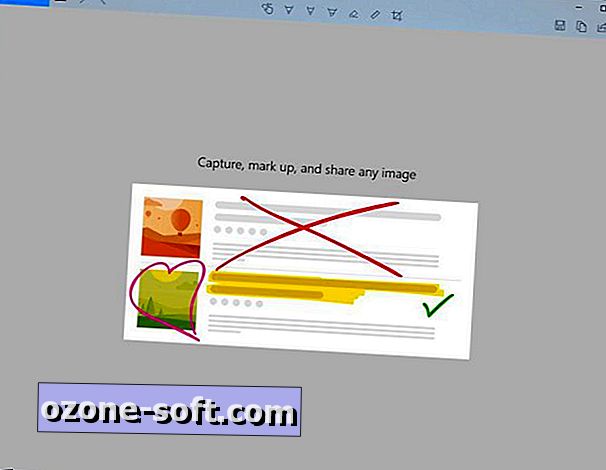
Alat za izrezivanje
Alat za izrezivanje postoji još od Windows Viste. Kliknite gumb Novo za početak postupka snimanja zaslona. Zadana vrsta izrezaka je pravokutni izrezak, ali također možete uzeti isječke slobodnog oblika i preko cijelog zaslona zajedno s izrezom prozora.
Alat za izrezivanje ne sprema automatski vaše snimke zaslona - morat ćete ih ručno spremiti u alat prije izlaska - i automatski će kopirati snimke u međuspremnik.
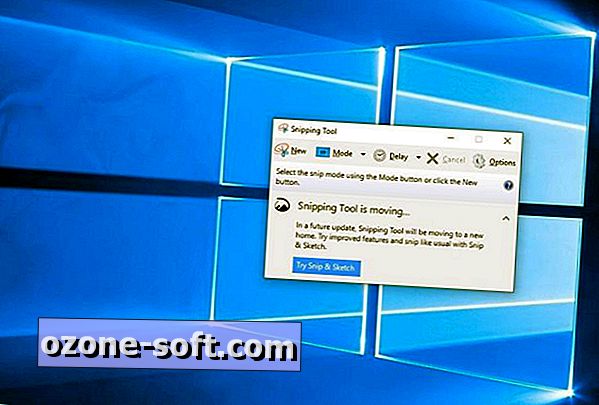
Ispiši ekran
Za snimanje cijelog zaslona dodirnite tipku Print Screen (ponekad označena kao PrtScn ). Vaša snimka zaslona neće biti spremljena kao datoteka, ali će se kopirati u međuspremnik. Morat ćete otvoriti alat za uređivanje slika (kao što je Microsoft Paint), zalijepiti snimku zaslona u uređivač i spremiti datoteku od tamo.
Također možete postaviti gumb PrtScn da biste otvorili alat Snip & Sketch tako da odete u Postavke> Jednostavnost pristupa> Tipkovnica i uključivanje Pomoću gumba PrtScn otvorite izrezivanje zaslona pod Prečica za ispis zaslona.

Tipka Windows + Ispis zaslona
Da biste snimili cijeli zaslon i automatski spremili snimku zaslona, dodirnite tipku Windows + tipku za zaslon za ispis . Zaslon će se na kratko zatamniti kako bi ukazao na to da ste upravo snimili snimku zaslona, a snimak zaslona bit će spremljen u mapu Slike> Snimke zaslona.
Tipka Windows + shift-S
Također možete upotrijebiti tipku prečaca na tipkovnici Windows + shift-S (ili novi gumb Izrezak zaslona u radnom centru) da biste snimili snimku zaslona pomoću značajke Snip & Sketch. Zaslon će se prigušiti, a na vrhu zaslona vidjet ćete mali izbornik Snip & Sketch koji će vam omogućiti da odaberete vrstu snimke zaslona koju želite snimiti.
Alt + Print Screen
Da biste napravili brzu snimku aktivnog prozora, upotrijebite prečac na tipkovnici Alt + PrtScn . Time ćete snimiti trenutno aktivni prozor i kopirati snimku zaslona u međuspremnik. Morat ćete otvoriti snimku u uređivaču slika da biste je spremili.
Windows logotip + smanjivanje glasnoće
Ako ljuljate Microsoft Surface uređaj, možete koristiti fizičke (dobro, vrste fizičkih) gumba za snimanje zaslona cijelog zaslona - slično onome kako biste snimili sliku na bilo kojem drugom telefonu ili tabletu. Da biste to učinili, držite pritisnut gumb s logotipom sustava Windows na dnu zaslona Surface i pritisnite gumb za fizičku glasnoću prema dolje na bočnoj strani tableta. Zaslon će se kratko zatamniti, a snimka zaslona će se automatski spremiti u mapu Slike> Snimke zaslona.


Izvorno objavljeno 20. prosinca 2016.
Ažuriranje, 4. listopada 2018 .: Dodane su informacije o novom alatu za snimanje zaslona Snip & Sketch.













Ostavite Komentar